Der Inhalt des Artikels
- So überprüfen Sie die Leistung einer Grafikkarte visuell
- So ermitteln Sie mithilfe von Windows-Diensten, ob eine Grafikkarte auf einem Computer funktioniert
- Testen der Grafikkarte auf Leistung mit einem Computerspiel
- Überprüfen Sie die Leistung der Grafikkarte mit speziellen Programmen
- 3Dmark
- Aida 64
- OCCT
- ATITool
- So finden Sie heraus, ob eine Grafikkarte auf einem Laptop funktioniert
- So testen Sie eine Grafikkarte online auf eine Fehlfunktion
Computer sind Geräte für einfache Berechnungen und vor der Verarbeitung von Audio- und Videomaterial, mit denen anspruchsvolle Spieleprodukte auf den Markt gebracht werden. Eine Grafikkarte ist erforderlich, um die verarbeiteten Daten auf dem Bildschirm anzuzeigen. Es ist häufiger als andere Komponenten außer Betrieb und manchmal so, dass es nicht immer beim ersten Mal bestimmt werden kann. Untersuchen Sie eine Reihe von Maßnahmen zur Selbstdiagnose des Zustands des grafischen Elements und der Ursachen von Sehstörungen.
So überprüfen Sie die Leistung einer Grafikkarte visuell
Eine der einfachen Möglichkeiten, die Grafikkarte auf ordnungsgemäße Funktion zu überprüfen, besteht darin, das Gerät visuell zu überprüfen und die Computerbaugruppe (PC) zu überprüfen. Ein klares Zeichen, das hilft, herauszufinden, dass die Grafikkarte nicht richtig funktioniert, ist ein dunkler Bildschirm, Streifen, ein Übergang zu einer mageren Farbpalette. Überprüfen Sie, ob der Monitor selbst eingeschaltet ist und ob er betriebsbereit ist. Dazu müssen Sie:
- Überprüfen Sie, ob die Anzeige auf der entsprechenden Schaltfläche leuchtet. Wenn nicht, klicken Sie darauf.
- Schließen Sie für zusätzliche Diagnosen einen anderen Monitor an den PC an (bereits getestet, funktioniert definitiv): Wenn das Bild unverändert bleibt, ist die Grafikkarte fehlerhaft.
Alternative visuelle Zeichen, die bei der Beurteilung der Fehlfunktion der Grafikkarte helfen, sind:
- Korrekter Betrieb des Monitors mit periodischem Auftreten ungewöhnlicher Bildverzerrungen, Artefakte:
- lange horizontale Streifen von hellgrau, dunkelgrau;
- horizontal, abwechselnd mit vertikalen Streifen;
- manchmal – angeblich „gebrochene“ Pixel an verschiedenen Stellen.
- Das Erscheinen eines blauen „Todesbildschirms“ – eine Meldung über einen kritischen Fehler des Windows-Betriebssystems während der Neuinstallation von Treibern.
- Ein spezielles Tonsignal aus dem BIOS, das über die Fehlfunktion der Grafikkarte informiert. In diesem Fall hängen Art und Ton des Signals von der BIOS-Version ab.

Um zu überprüfen, ob die Grafikkarte auf dem Computer (PC) funktioniert und ob sie zu einer Fehlfunktion geführt hat, müssen Sie die Funktion der verbleibenden Teile des PCs überprüfen. Arbeitsauftrag:
- Überprüfen Sie die Stromversorgung. Schließen Sie den Computer an das Netzwerk an und prüfen Sie, ob das Kühlsystem eingeschaltet ist – Lüfter.
- Überprüfen Sie den Status des Monitors, um das Vorhandensein des üblichen Tonsignals zu hören, das über das Laden des Betriebssystems informiert. Ist das normale Bild erschienen oder ist der Bildschirm noch dunkel??
- Drücken Sie den Netzschalter (schalten Sie den Computer ein) und prüfen Sie, ob die LEDs flackern. Dieses Flimmern zeigt die Initialisierung einer Testprüfung der Hardware des Computers vor dem Laden des Betriebssystems an.
- Überprüfen Sie die Leistung des Monitors, indem Sie ihn an einen Spender (eine andere Systemeinheit) anschließen..
Wenn alle Geräte (sowohl die Systemeinheit als auch der Monitor) normal funktionieren, der Bildschirm jedoch immer noch nicht reagiert, liegt der Fehler zu 99% in der Grafikkarte. In diesem Fall können Sie sich an das Servicecenter wenden, wenn die Garantiezeit nicht abgelaufen ist und die Sicherheitssiegel intakt sind. Die zweite Möglichkeit besteht darin, die Karte selbst zu reinigen. Wenn Sie zusätzliche Diagnosen der Grafikkarte und ihrer Reinigung durchführen möchten, müssen Sie:
- Trennen Sie den Computer vom Netzwerk, lösen Sie die Befestigungselemente (Bolzen, Schrauben) der Systemeinheit und reinigen Sie die inneren Elemente von Staub.
- Lösen Sie die Verriegelung und trennen Sie die Grafikkarte vom Motherboard. Wenn keine Erfahrung mit dem Parsen und Wissen über Computergeräte vorhanden ist, kann die Karte an dem Kabel erkannt werden, das den Monitor mit dem Gerät verbindet.
- Untersuchen Sie die Grafikkarte sorgfältig auf verbrannte und beschädigte Elemente, brennende Spuren, beschädigte Kontakte und Lötverformungen, anhand derer Sie feststellen können, ob die Grafikkarte durchgebrannt ist.
- Das Vorhandensein oder Fehlen anderer Effekte kann mit einem Tester und einem Schraubendreher festgestellt werden. Beispiele sind das Vorhandensein eines Kurzschlusses in einem Schaltungsabschnitt, ein Widerstandsabfall an einem Donut – einem transformierenden Transformator. Diese negativen Prozesse und das Vorhandensein einer kleinen Schicht Wärmeleitpaste (überprüft durch reibungsloses Ablösen der Mikroschaltung) können zu einer Überhitzung des Prozessors mit dem Videoadapter führen.
- Wenn alle Elemente intakt sind, wischen Sie die Kontakte und die Gelenke der Elemente mit einem Wattestäbchen ab, das in gelösten technischen Alkohol getaucht ist.
- Es ist Zeit, den Computer zusammenzubauen und neu zu starten.
Sie sollten beim Kauf eines gebrauchten Geräts besonders vorsichtig sein, da die Vorbesitzer es möglicherweise zu intensiv nutzen und versuchen, es zu zerstreuen. Die häufigsten Probleme sind:
- geringe Produktivität aufgrund der Tatsache, dass es beim Mining von Kryptowährungen, bei der Durchführung äußerst komplexer Computeroperationen oder bei der Verwendung leistungsstarker, anspruchsvoller Computerspiele verwendet wurde;
- das Gerät war anderen schweren Belastungen ausgesetzt;
- Überhitzung, starke Temperaturänderung aufgrund unsachgemäßer Installation und Bedienung der Karte, z. B. in einem beengten Gehäuse mit unzureichender Belüftung und hoher Staubigkeit;
- das Vorhandensein von Hardwarefehlern, zum Beispiel Knicke der Lüfterblätter;
- Verlust der ursprünglichen Eigenschaften – Dies kann auf eine nicht ordnungsgemäße Wiederherstellung und einen Neustart der GPU (GPU) zurückzuführen sein.
Es gibt zwei Möglichkeiten, die Leistung der Grafikkarte zum Zeitpunkt des Kaufs zu überprüfen:
- Testen Sie die Grafikkarte auf dem Computer des Verkäufers, indem Sie leistungsstarke Spiele starten und die Leistung beim Abspielen von Videos mithilfe des Benchmarks (Benchmark-Leistungstest) in speziellen Programmen, z. B. Furmark, überprüfen. Diese Option ist verfügbar, wenn die Grafikkarte in der Wohnung des Verkäufers gekauft wird. Wenn das Meeting auf neutralem Gebiet geplant ist, reicht die zweite Option aus..
- Sichtprüfung der Platine. Hier ist es notwendig, eine Taschenlampe zu verwenden und das Gerät sorgfältig auf gebrochene und verbrannte Elemente, geschwärzte oder beschädigte Teile der Platine zu überprüfen.
So ermitteln Sie mithilfe von Windows-Diensten, ob eine Grafikkarte auf einem Computer funktioniert
Es gibt eine andere Möglichkeit, wie Sie die Grafikkarte auf Wartungsfreundlichkeit überprüfen können. Es besteht darin, die integrierten Dienste des Windows-Betriebssystems (OS) zu verwenden, jedoch nur, wenn es auf dem Computer installiert ist. Um die Technik zu überprüfen, benötigen Sie:
- Verwenden Sie die Tastenkombination „Win + R“ und öffnen Sie ein Fenster, um Aufgaben auszuführen, für die Administratorrechte erforderlich sind.
- Wählen Sie in der Popup-Liste des Bedienfelds dxdiag aus oder geben Sie es manuell ein und klicken Sie dann auf die Schaltfläche „OK“.
- Gehen Sie zur Registerkarte „Bildschirm“ und zeigen Sie Informationen zum Gerät, heruntergeladene Treiber und Informationen zu Fehlfunktionen im Feld „Notizen“ an.
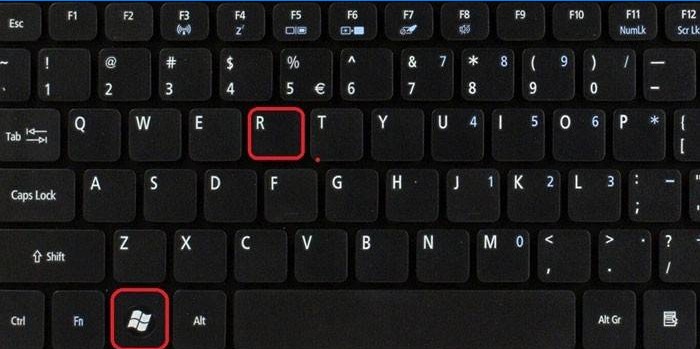
Testen der Grafikkarte auf Leistung mit einem Computerspiel
Die Überprüfung der Leistung des Geräts kann auch mit dem Programm CPU-Z erfolgen, das einen der wichtigsten Parameter des Geräts überwacht – die Temperatur – in Kombination mit einem leistungsstarken Computerspiel, mit dem ein Computer oder Laptop gut geladen werden kann. Um diesen Test durchzuführen, benötigen Sie:
- Laden Sie CPU-Z herunter, führen Sie es aus und wählen Sie dann das Modell des Videoadapters in der unteren linken Ecke aus, z. B. Radeon rx 480.
- Gehen Sie zur Registerkarte Sensoren und achten Sie auf das Feld GPU-Temperatur. Dieser Parameter zeigt die aktuelle Temperatur des Grafikadapters an. Doppelklicken Sie darauf, um den Maximalwert anzuzeigen.
- Starten Sie ein Spiel mit hohen Anforderungen, ohne das Programm zu schließen, spielen Sie 30 bis 40 Minuten, minimieren Sie das Spiel und überprüfen Sie die Temperaturanzeige: Sie sollte zwischen 90 und 95 ° C liegen. Wenn die Temperatur 100 ° C überschreitet, gehen die Ressourcen des Geräts bald zur Neige.
Überprüfen Sie die Leistung der Grafikkarte mit speziellen Programmen
Das Testen des Zustands des Geräts wird mit speziellen Softwareprodukten durchgeführt, darunter:
- Furmark;
- 3Dmark
- Aida 64;
- OCCT;
- ATITool.
Die FurMark-Anwendung ist eine großartige Möglichkeit, die Leistung einer Grafikkarte zu testen, die eine spezielle Animation verwendet – einen „flauschigen“ Torus. Dank dieses grafischen Elements ist das Gerät stark ausgelastet, wodurch die maximale Menge an Informationen über den Adapter abgerufen werden kann. Gleichzeitig ist aufgrund der hohen Arbeitsbelastung eine Beschädigung der Grafikkarte möglich. Um den Test durchzuführen, müssen Sie die folgenden Schritte ausführen:
- Gehen Sie zur offiziellen Website des Programms, laden Sie die neueste Version der Anwendung herunter und installieren Sie sie auf Ihrem Computer.
- Klicken Sie nach dem Öffnen des Programms auf die Schaltfläche Einstellungen und wählen Sie im angezeigten Fenster die folgenden Elemente aus: „Dynamischer Hintergrund“ und „Einbrennen“..
- Klicken Sie im Hauptmenü auf „Burn-In-Test“ und setzen Sie ein Häkchen in das Popup, um einem möglichen Notfall-Neustart des Systems zuzustimmen. Klicken Sie dann auf die Schaltfläche „Los“.
- Testen Sie die Grafikkarte 20 Minuten lang und schließen Sie den Vorgang ab. Eine Verlängerung der Testdauer kann zu einer Fehlfunktion des Geräts führen.
Das Dienstprogramm FurMark kann mit dem Programm CPU-Z gekoppelt werden, mit dem der Prozessor überwacht wird. Um das Dienstprogramm zu verwenden, müssen Sie CPU-Z ausführen, im Hauptmenü „Grafikkarte“ auswählen, dann die Grafikkarte laden und dann die Stabilität ihres Betriebs überprüfen und die Hauptfunktionalität mit dem Wert der Hauptparameter anzeigen.
3Dmark
3DMark – Dies ist ein bekanntes Programm zur Diagnose von Videoadaptern, das nicht nur von Spielern, sondern auch von Geräteherstellern verwendet wird. Die mit diesem Programm erzielten Testergebnisse gelten als Benchmarks, auf deren Grundlage Leistungsbewertungen erstellt werden. Die Anwendung ist in einer kostenpflichtigen Version verfügbar. Sie können sie jedoch kostenlos herunterladen, wobei die Anzahl der durchgeführten Tests zur Überprüfung der Grafikkarte begrenzt ist.
Mit 3DMark können Diagnosen auf PCs mit jeder Windows- und Laptop-Version durchgeführt und die Grafikfunktionen von Smartphones, Tablets unter Android und iOS getestet werden. Um das Gerät zu testen, müssen Sie:
- Führen Sie das Programm aus, und sehen Sie sich den Testfortschritt an.
- Warten Sie 15 Minuten vor dem Ende der Diagnose und vergleichen Sie auf der Website die Indikatoren mit den Daten anderer Benutzer.
Aida 64
Das Programm Aida 64 dient zum Testen der Gesamtleistung eines Computers: Parameter eines Videoadapters, eines Prozessors (Temperatur, Anzahl der Kerne usw.) und einer Festplatte. Zur Überprüfung der Arbeitsstabilität umfasst die Funktionalität der Anwendung die Möglichkeit, Stresstests (Stresstests) durchzuführen. So überprüfen Sie die Funktionsfähigkeit der Grafikkarte:
- Öffnen Sie die Anwendung und gehen Sie zum Menü Extras.
- Führen Sie den „Systemstabilitätstest“ aus und aktivieren Sie das Kontrollkästchen neben „Stress-GPU“, um einen Videogerätetest durchzuführen..
- Testen Sie die Karte 10 Minuten lang und überwachen Sie die Temperaturänderung..
OCCT
Das OSST-Programm dient zur Bewertung der Stabilität und möglichen Beschädigung einer Grafikkarte durch Überlastungen und wird auch zum Verteilen von Geräteparametern verwendet. Die Anwendung zeigt die Werte für Frequenz, Spannung und Temperatur an und erstellt Diagramme der Parameteränderungen. Es ist nur mit DirectX 9 und 11 kompatibel. Um die Funktionsfähigkeit des Geräts zu überprüfen, müssen Sie das Programm öffnen, zur Registerkarte „GPU“ wechseln und die Einstellungen registrieren:
- Testdauer – 14 Minuten;
- Auflösung;
- Shader-Komplexität;
- Fehlerüberprüfung.
ATITool
Ein einfaches und benutzerfreundliches Softwareprodukt ist die ATITool-Anwendung, die mit dem Hauptwerkzeug – dem „Haarwürfel“ – einen umfassenden Test der Geräteleistung durchführt. Diese Animation ist sehr umfangreich und für den Computer schwierig, sodass alle Prozessorstörungen, einschließlich Kontaktüberhitzung, gefunden und Informationen angezeigt werden.
Nach dem Herunterladen und Installieren des Programms müssen Sie das Hauptmenü aufrufen und auf die Schaltfläche „3D-Ansicht anzeigen“ klicken, um einen rotierenden Würfel zu starten. Danach beginnt der Test, ähnlich wie bei früheren Programmen, um die Temperatur des Prozessors zu überprüfen. Dieser Test bietet keine Zeitlimits. Sie müssen daher sicherstellen, dass der Prozessor nicht überhitzt
Mit dem „Würfel“ können Sie zusätzlich zur Überhitzung die Grafikkartenfehler anzeigen. Das Programm zeigt sie in Form von gelben Punkten an. Wenn nach dem Testen bis zu drei Punkte gefunden wurden, hat die Grafikkarte eine normale Funktionalität. Ein Wert von 10 Punkten ist ebenfalls nicht sehr kritisch, er zeigt nur geringfügige Probleme mit der Leistung oder der Leistung. Über 10 Punkte weisen auf schwerwiegende Probleme im Gerät hin.
Das Überprüfen des Gerätespeichers kann mit dem Dienstprogramm zur Speicherung des Videospeichers erfolgen. Dieses Programm kann die Speichermenge bestimmen, die während der Ausführung eines Prozesses verbraucht wird. Darüber hinaus kann das Dienstprogramm mehrere Karten gleichzeitig prüfen. Die Verwaltung der Anwendung ist einfach. Um das Programm zu verwenden, müssen Sie es nur öffnen und auf die Schaltfläche „Start“ klicken. Nach dem Start werden zwei Bildschirme und Daten auf dem Gerät auf dem Monitor angezeigt. Nuancen:
- Oben wird die Testzeit und unten die Gesamttestzeit angezeigt..
- Unter dem unteren Bildschirm befindet sich ein Fenster mit einer Liste der Fehler, die während des Tests aufgetreten sind. Wenn in diesem Fenster kein einziger Fehler auftritt, arbeitet die Grafikkarte im normalen Modus und ihre Funktionen werden nicht verletzt.
- Weitere Informationen zum Gerät finden Sie unter „Protokoll“ unter dem Fehlerfenster.

So finden Sie heraus, ob eine Grafikkarte auf einem Laptop funktioniert
Heutzutage sind zwei Arten von PCs weit verbreitet: Desktop und Laptop. Aufgrund seiner Größe ist es nicht schwierig, den Betrieb der Grafikkarte auf einem stationären Gerät zu überprüfen. Aber wie kann man überprüfen, ob die Grafikkarte auf einem Laptop funktioniert? Es gibt zwei Möglichkeiten:
- Laden Sie ein umfangreiches Programm herunter und führen Sie es aus, das für die Verarbeitung von Grafiken entwickelt wurde – Photoshop oder ein Spiel mit hohen Anforderungen, z. B. die neueste Version der NFS-Serie – Need For Speed. Wenn es Probleme mit der Grafikkarte gibt, wird deren visuelle Anzeige in Form von Verzögerungen, Streifen oder Einfrierungen auf dem Bildschirm angezeigt.
- Verwenden Sie spezielle Software zum Testen von Geräten, spezielle Software wie FurMark, OCCT und 3D Mark.
So testen Sie eine Grafikkarte online auf eine Fehlfunktion
Videoadapter können im Internet online getestet werden. Die Überprüfungsmethode ist für die Fehlerbehebung ungeeignet und soll nur die Übereinstimmung der Computerparameter mit den Anforderungen von Spielen feststellen. Häufiger wird das Verhalten und die Richtigkeit des Geräts zum Zeitpunkt des Starts eines bestimmten Spiels überprüft, z. B. Fifa – ein Fußballspielsimulator. Ein Beispiel für einen Dienst ist der NVIDIA-Online-Test. Um es zu benutzen, benötigen Sie:
- Gehen Sie zur offiziellen Website des Unternehmens und wählen Sie im Menü links „Ist Ihr Computer für neue Spiele bereit?“ Aus.
- Wählen Sie ein Spiel aus und klicken Sie dann auf die Schaltfläche „Jetzt suchen“ unter dem Symbol.


Wie kann ich die Funktionsfähigkeit meiner Grafikkarte in meinem Computer und Laptop überprüfen? Gibt es spezielle Programme oder Tools, die mir dabei helfen können? Welche Tests oder Schritte sollte ich durchführen, um sicherzustellen, dass meine Grafikkarte einwandfrei funktioniert? Vielen Dank im Voraus für Ihre Hilfe!